Word文档分数输入方法详解
- 作者:佚名
- 来源:灵犀17资源站
- 时间:2025-11-15 10:28:08
数学教师和办公人员在文档编辑时经常需要处理特殊格式的数学符号,其中分数的规范输入是常见需求。本文将详细介绍两种在Microsoft Word中实现分数输入的专业方法,帮助用户快速掌握操作技巧。
专业文档编辑必备技巧:
方法一:域功能实现公式输入
1、启动Word程序后定位插入位置,在顶部菜单栏选择"插入"选项,展开高级功能面板后选择"域"功能模块(若未直接显示可点击扩展箭头查找)。
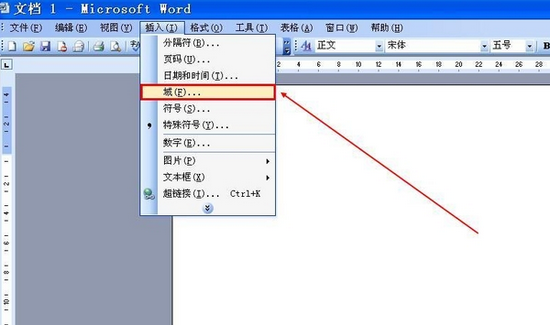
2、此时会弹出域设置对话框,这是Word处理复杂格式的核心功能界面。
3、在分类选项中选择"等式和公式"类型,从域名列表里选取"Eq"域代码,点击右侧的公式编辑器按钮激活数学符号输入界面。
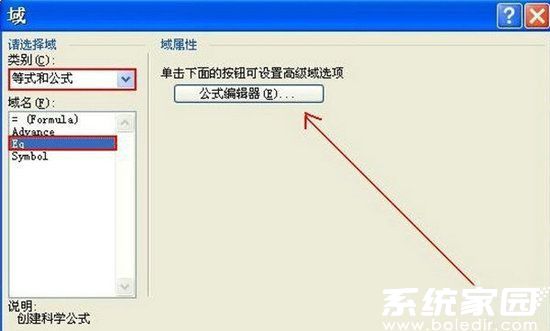
4、在公式工具栏中选择分数模板,此时文档中会出现可编辑的分数结构框架。
5、分别在分子和分母位置输入相应数字或文字内容,完成后点击空白区域即可生成标准分数格式。
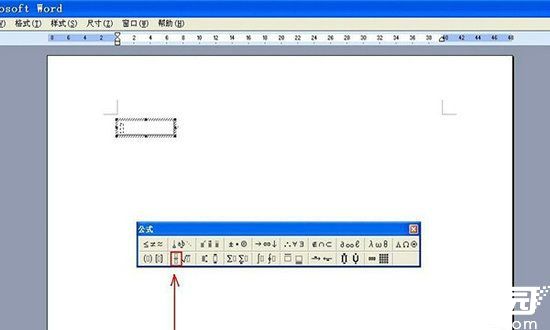
方法二:快捷键组合应用
1、在目标位置同时按下Ctrl和F9键,文档中将出现带有灰色底纹的域代码输入框。
2、在生成的域代码符号内输入"eq f(分子,分母)"格式的内容(注意保留eq后的空格),支持输入中文和复杂表达式。
3、使用Shift+F9组合键进行代码转换,即可将域代码转换为标准分数显示形式。
例如需要输入带变量的分数式时,在域代码框输入"eq f(3a+2,b-1)",转换后即可得到规范排版的分式结构。需要特别注意的是,整个输入过程必须在英文输入法状态下完成,否则可能导致代码转换失败。
通过掌握这两种专业输入方法,用户可以轻松应对日常工作中的分数输入需求。建议根据具体使用场景灵活选择操作方式:域功能适合需要可视化操作的场景,而快捷键组合则能提升批量输入的效率。对于需要频繁输入复杂公式的用户,建议同时掌握两种方法以提升工作效率。
在实际应用过程中,不同版本的Word软件可能在界面布局上存在细微差异,但核心功能模块的位置和操作逻辑基本保持一致。若遇到操作问题,可重点检查输入法状态和符号格式是否符合规范要求。
上一篇:微信运动功能启用停用指南
相关阅读
更多资讯
更多热门标签
猜您喜欢
换一换-
 海尔易理货提升店铺管理效率v4.0.36 最新版
海尔易理货提升店铺管理效率v4.0.36 最新版 -
 星芽短剧沉浸式追剧新v3.8.0 无广告版
星芽短剧沉浸式追剧新v3.8.0 无广告版 -
 录音转文字助手安卓版免费下载v8.5.7 最新版
录音转文字助手安卓版免费下载v8.5.7 最新版 -
 音乐盒子全能音乐播放器海量曲库随心听v1.0.4 安卓版
音乐盒子全能音乐播放器海量曲库随心听v1.0.4 安卓版 -
 夸克高考志愿填报助手精准推荐高校v7.4.5.680 最新版
夸克高考志愿填报助手精准推荐高校v7.4.5.680 最新版 -
 企业微信高效办公通讯工具v4.1.33 安卓版
企业微信高效办公通讯工具v4.1.33 安卓版 -
 WiFi万能钥匙2024安全连接一键联网v5.0.35 最新版
WiFi万能钥匙2024安全连接一键联网v5.0.35 最新版 -
 实体店铺高效管理助手推荐v3.4.73
实体店铺高效管理助手推荐v3.4.73 -
 新浪新闻安卓客户端全新升级v8.26.0 最新版
新浪新闻安卓客户端全新升级v8.26.0 最新版 -
 新浪天气通精准天气服务实时提醒v8.28 最新版
新浪天气通精准天气服务实时提醒v8.28 最新版 -
 管家婆易指开单移动端操作v1.7.6
管家婆易指开单移动端操作v1.7.6 -
 掌上公交实时查询与路线规划工具v6.8.9 最新版
掌上公交实时查询与路线规划工具v6.8.9 最新版












